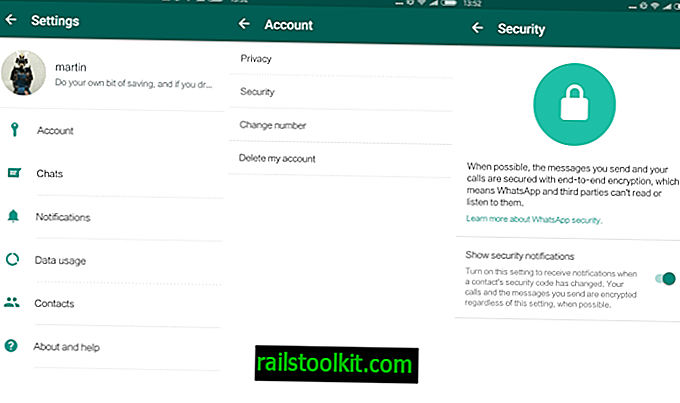E-posti kliendil Thunderbird puuduvad võimalused e-posti kliendi kontode järjekorra otse sorteerimiseks. Näiteks pole kliendi peapaanil kontosid pukseerimise kaudu võimalik ümber korraldada.
Oleme varem katnud lisandmooduleid, mis võimaldavad teil kontosid ja kaustu ümber korraldada, kuid on olemas ka käsitsimeetod, mida saate selle asemel kasutada.
Selle peamine eelis on see, et te ei pea selle jaoks lootma lisandmoodulile, miinuseks on see, et see on keeruline protsess.
Allpool olevad juhised aitavad teil Thunderbirdis asuvaid e-posti kontosid ümber korraldada nii, et need oleksid programmi külgribal soovitud järjekorras.
Värskendus : näib, et allpool kirjeldatud ümberkorraldamine ei tööta enam Thunderbird'i uuemates versioonides. Thunderbird'i kasutajad saavad alla laadida ja installida kaustade käsitsi sortimine - e-posti kliendi laiend, mis võimaldab teil käsitsi sortida mis tahes meilikonto või kausta Thunderbirdis.
Esimene asi, mida peate tegema, on täpsema konfiguratsiooniredaktori avamine. Thunderbirdi eelistuste avamiseks klõpsake nuppu Tööriistad> Valikud. Kui aken avaneb, lülituge valikule Täpsemalt> Üldine ja klõpsake avanevas lehel kuvataval nupul Konfigureerija.

Kui avaneb aken about: config, otsige liidesest mail.accountmanager.accounts. Eelistuse väärtus loetleb kõik kontod ja nende järjekorra Thunderbird külgribal.
Ehkki see on kasulik, kuvatakse väärtusena ainult konto1, konto2 ja nii edasi, mitte aga tegelikke kontode nimesid või nende kontode kasutatavaid servereid.
Kui teil on vaid mõni konto, võite tellimuse muutmiseks need kohe ümber korraldada, kuid kui teil on rohkem kui mõni konto, ei pruugi see toimida.
Kontod on loetletud vanimast uusimani, mis võib aidata ka neid ümber järjestada.
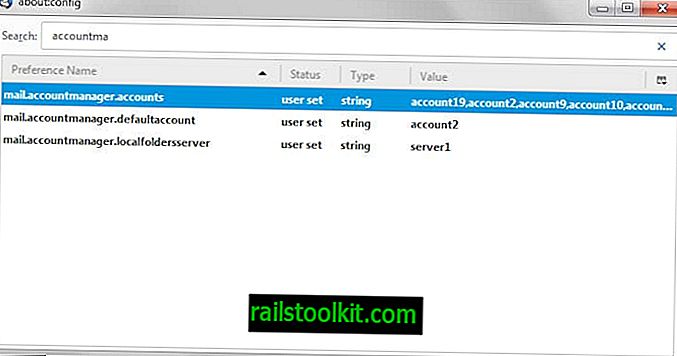
Üksikute kontode tuvastamiseks võite teha täiendavaid otsinguid. Üks viis selleks on otsida kontonumbrit, nt konto19, kasutades otsinguvalikut. See ei pruugi serveri identiteeti kohe paljastada, kuid võib näidata täiendavaid näpunäiteid, mida saate kasutada.
Näiteks konto 19 otsing Thunderbird-testisüsteemist näitas, et see on lingitud id3 ja server3-ga.
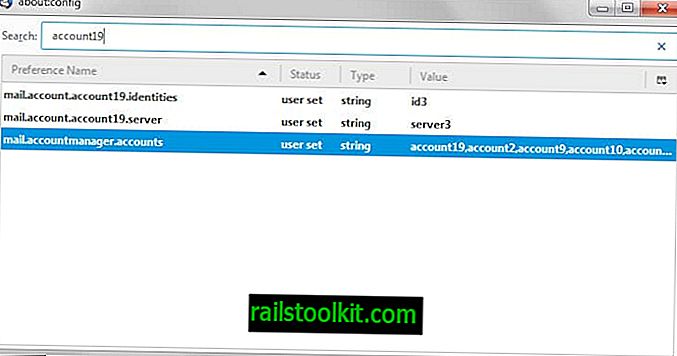
Kui server3 otsis, siis samas liideses selgus selle serveri konfiguratsiooniteave, sealhulgas serveri hostinimi (antud juhul imap.googlemail.com).
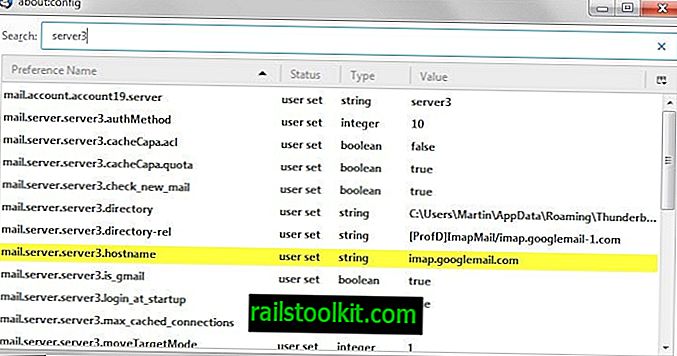
Hostinimi ei pruugi konto tuvastamiseks olla piisav, kuna olete lisanud mitu e-posti kontot ühe pakkuja kaudu Thunderbirdile.
Leidke lehel eelistus "nimi", nt mail.server.server3.name, mis loetleb väärtuseks konto kasutajanime. Kuna see on enamasti e-posti aadress, saate selle linkida kontonumbriga.
Kui olete kontod tuvastanud, minge tagasi aadressile mail.accountmanager.accounts ja topeltklõpsake eelistust.
Kontode ümberkorraldamiseks valige kontonumbrid, nt konto19, teise positsiooni. Veenduge, et teil oleks ", " pärast iga kontot, kuid mitte pärast viimast loendis olevat kontot.
konto19, konto2, konto9, konto10, konto11, konto20
Kui olete väärtuse muutnud, sulgege aken ja taaskäivitage Thunderbird e-posti klient. Veenduge, et muudatused kajastuksid liideses. Kui ei, siis jälgige oma samme ja veenduge, et olete kontod õigesti tuvastanud.